Wie können Schüler Arbeitsergebnisse in einem SchulCommSy-Raum „abgeben“? (Deaktivierte Einträge)
Dies ist über deaktivierte Einträge möglich.
Erstellt man einen Eintrag in CommSy, dann kann man diesen auf „Deaktiviert„ setzen. Das heißt, dass der Eintrag zunächst einmal nicht angezeigt wird.
Jede Nutzerin und jeder Nutzer des Raumes kann allerdings deaktivierte Einträge sichtbar machen. Dazu geht man in die Rubrik des Eintrages, z.B. Materialien, und entfernt im rechten Seitenbereich unter „Liste einschränken“ den Haken bei „Deaktivierte Einträge ausblenden“. Von den deaktivierten Einträgen sieht man als Nutzer*in jedoch nur den Titel. Der Eintrag selbst lässt sich nicht öffnen. Ausschließlich die Erstellerin/der Ersteller und die Moderator*innen des Raumes können auf den gesamten Eintrag zugreifen.
Ein unterrichtliches Szenario könnte also so aussehen:
Die Schülerin/der Schüler erstellt einen CommSy-Eintrag. In den Titel schreibt sie/er „Arbeitsergebnis zur Aufgabe XY“ und deaktiviert den Eintrag. Das Arbeitsergebnis wird als Datei angehängt oder direkt in das Beschreibungsfeld geschrieben.
Die Lehrkraft kann, da sie ja vermutlich Moderationsrechte hat, diesen Eintrag sehen (wenn sie die Option unter „Liste einschränken“ entsprechend setzt, s.o.) und auch öffnen bzw. das Arbeitsergebnis herunterladen. Anschließend kann sie den Eintrag löschen, damit der CommSy-Raum übersichtlicher bleibt. Allerdings sollte das Arbeitsergebnis, wenn es noch benötigt wird, an anderer Stelle noch vorliegen. Lehrkräfte können Einträge, z.B. vor dem Löschen, auch in ihre persönliche SchulCommSy-Ablage kopieren, um sie zu sichern. Oder sie erstellen sich einen SchulCommSy-Raum für diese Sicherungen, zu dem nur sie selbst Zutritt haben und legen die Kopien dort ab.
Als Moderation oder Moderator kann die Lehrkraft den Eintrag der Schülerin/des Schülers auch direkt bearbeiten. Das bedeutet auch, dass sie der Schülerin/dem Schüler eine schriftliche Rückmeldung zu ihrer/seiner Arbeit geben kann, z.B. als Anmerkung oder auch direkt in den Eintrag selbst, ohne dass andere dies lesen können.
Eine zusätzliche Option deaktivierter Einträge ist, dass sie zeitgesteuert für andere Raumteilnehmerinnen und -teilnehmer sichtbar gemacht werden können. Dazu kann beim Erstellen des Eintrages und dem Setzen der Option „Deaktivert“ zusätzlich ein Datum und eine Uhrzeit eingetragen werden („Deaktiviert bis“). Dies lässt sich von einer Lehrkraft z.B. gut in der Unterrichtsvorbereitung einsetzen. Ich kann heute einen Eintrag mit einer Aufgabe erstellen, die für die Schüler*innen erst in ein paar Tagen sichtbar wird.
Was bedeutet die Option „deaktivieren bis“ (Eintragserstellung/-bearbeitung)?
Erstellt man einen Eintrag in CommSy, dann kann man diesen auf „deaktiviert bis … „ setzen und einen Zeitpunkt angeben. Bis zum Erreichen dieses Zeitpunktes ist der Eintrag im Raum deaktiviert. Das heißt, dass der Eintrag zunächst einmal nicht angezeigt wird. Jede Nutzerin und jeder Nutzer des Raumes kann deaktivierte Einträge jedoch sichtbar machen. Dazu geht man in die Rubrik des Eintrages, z.B. Materialien, und entfernt im rechten Seitenbereich unter „Liste einschränken“ den Haken bei „Deaktivierte Einträge ausblenden“. Von den deaktivierten Einträgen sieht man als Nutzer*in jetzt den Titel. Der Eintrag lässt sich aber nicht öffnen. Allerdings kann der Moderator oder die Moderatorin diese Einträge öffnen und natürlich die Person, die den Eintrag erstellt hat.
Man kann deaktivierte Einträge als Rückgabemöglichkeit bearbeiteter Aufgaben im unterrichtlichen Einsatz von SchulCommSy nutzen.
Die Schülerin/der Schüler erstellt einen CommSy-Eintrag mit dem Titel „Arbeitsergebnis zur Aufgabe XY“. Das Ergebnis wird als Datei angehängt und der Eintrag deaktiviert (lange Laufzeit). Die Lehrkraft kann, da sie ja vermutlich Moderationsrechte hat, diesen Eintrag sehen (wenn sie die Option unter „Liste einschränken“ entsprechend setzt) und auch öffnen bzw. das Arbeitsergebnis herunterladen. Anschließend kann sie den Eintrag löschen, damit der CommSy-Raum übersichtlicher bleibt. Das ist auch sinnvoll, da der Eintrag ja mit Erreichen des eingestellten Datums für alle sichtbar werden würde, was man u.U. vermeiden möchte. Oder sie kontrolliert das „Deaktivieren-Datum“ und setzt es ggf. weit in die Zukunft. Als Moderation oder Moderator kann die Lehrkraft dies ja bearbeiten. Ein Löschen wäre selbstverständlich sicherer.
Was ist zu beachten, wenn ich Videodateien zu einem CommSy-Eintrag hinzufüge?
- Größe der Videodatei
- Es gibt eine Dateigrößenbeschränkung beim Upload. Sollten Sie Ihre Datei aus diesem Grund nicht hochladen können, nehmen Sie bitte über schulcommsy@bildungsdienste.landsh.de Kontakt mit uns auf. Alternativ können Sie Ihr Video in mehrere Teile splitten oder Sie erstellen Ihr Video neu mit einem anderen Format oder in einer geringeren Auflösung.
- Fügt man die Videodatei einem SchulCommSy-Eintrag als Anhang über „Dateien“ hinzu, wird das Video, wenn man es anklickt (im Hintergrund) heruntergeladen und von einem auf dem eigenen Computer installierten Programm abgespielt. Gibt es kein Programm oder kennt das Programm das Video-Dateiformat nicht, lässt sich das Video nicht ansehen.
- Bindet man das Video über das Film-Icon bei „Beschreibung“ ein, dann spielt CommSy selbst das Video ab. Zumindest sofern das Video-Dateiformat bekannt ist. Hier gibt es allerdings derzeit noch einen Fallstrick beim Hochladen. Klickt man auf das Film-Icon erscheint eine Dialogbox. Hier klickt man dann auf „Durchsuchen“, wählt die gewünschte Videodatei aus und klickt nun auf „Hochladen“. Das Problem ist jetzt, dass es für das Hochladen zurzeit keinen Fortschrittsbalken gibt. Das Hochladen kann je nach Dateigröße und Internetverbindung einige Zeit dauern. Es ist erst vollständig beendet, wenn in dem Feld „Aus URL einfügen / Video Tag“ ein Eintrag erscheint, der z.B. so aussieht: /file/596111. Erst dann darf man das Dialogfeld mit „OK“ schließen und den Eintrag speichern. Schließt man das Dialogfeld zu früh, wird das Hochladen evt. abgebrochen und das Video ist später im Eintrag nicht vorhanden.
Wie kopiere ich CommSy-Einträge (in meine persönliche Ablage)?
Kopieren zwischen Räumen
- Öffnen Sie die Detailansicht des Eintrages.
- Wählen Sie im Aktionsmenü „Aktion auswählen“ den Eintrag „Kopieren“. Dies befördert eine Kopie des Eintrages in „Meine Kopien“.
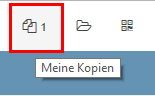
- Begeben Sie sich in den Raum, in dem die Kopie eingefügt werden soll.
- Klicken Sie auf die „Meine Kopien“-Schaltfläche.
- Wählen Sie im Aktionsmenü „Aktion auswählen“ „Einfügen in …“.
- Markieren Sie den Eintrag und klicken Sie auf die Schaltfläche „Aktion ausführen“.
Kopieren in die persönliche Ablage („Meine Ablage“)
- Wenn sich die Kopie eines Eintrages in „Meine Kopien“ befindet, öffnen Sie Ihre Ablage, indem Sie die auf entsprechende Schaltfläche klicken.
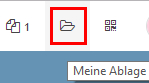
- Klicken Sie dann auf die „Meine Kopien“-Schaltfläche.
- Wählen Sie im Aktionsmenü „Aktion auswählen“ „Einfügen in ‚Mein persönlicher Raum'“.
- Markieren Sie den Eintrag und klicken Sie auf die Schaltfläche „Aktion ausführen“.
- Sie können nun über die Schaltfläche „Meine Ablage“ in Ihren persönlichen Raum wechseln und finden den kopierten Eintrag in der entsprechenden Rubrik (z.B. Material oder Termin).
Hinweise
- Sie können zunächst mehrere CommSy-Einträge in „Meine Kopien“ ablegen und diese dann in einem Rutsch in den Zielraum kopieren.
- Rubrikübergreifende Kopien sind nicht möglich. Zum Beispiel lassen sich aus der Rubrik Materialien kopierte Einträge auch nur in die Rubrik Materialien zurückkopieren.
- Kategorien und Schlagwörter werden nicht übernommen.
- Die Inhalte in „Meine Kopien“ werden gelöscht, wenn Sie sich von SchulCommSy abmelden und den Internetbrowser schließen.
- Die kopierten Einträge haben keine Verbindung mehr zu den Quelleinträgen. Werden letztere aktualisiert, wird die Änderungen nicht in die Kopie übernommen.


